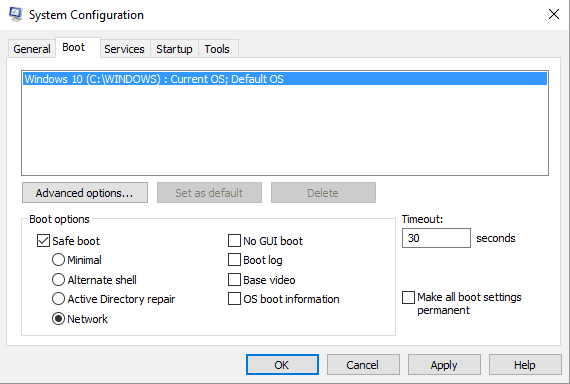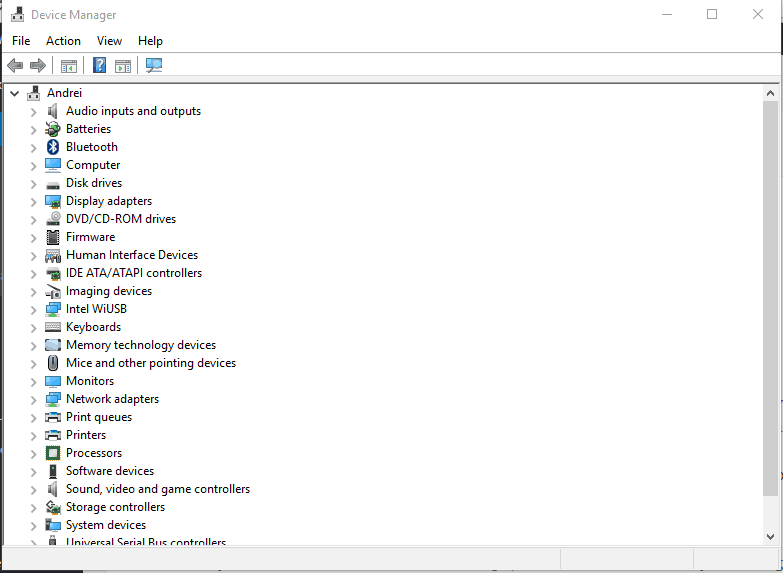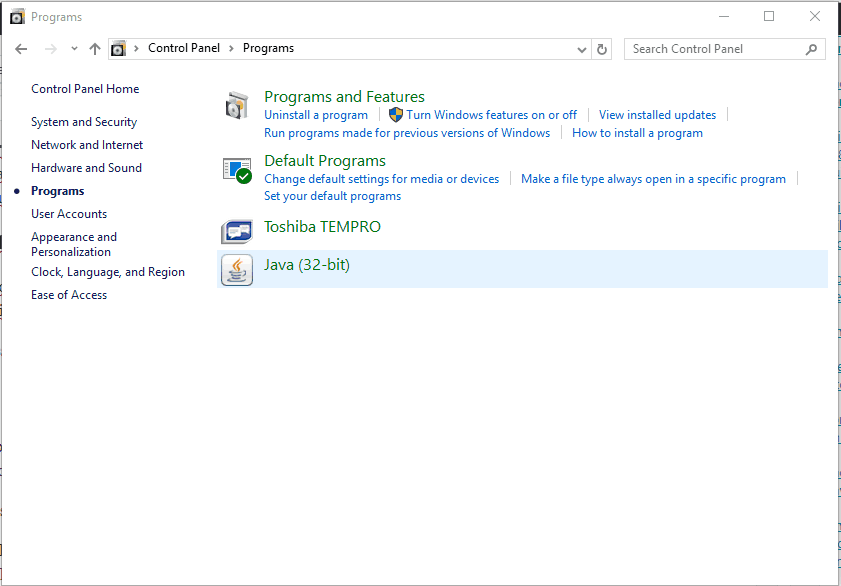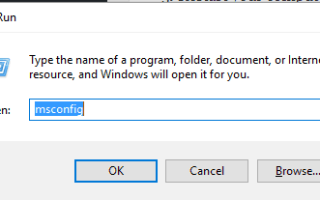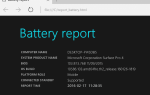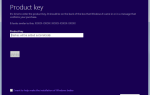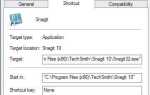Mogą występować różne konflikty zgodności między różnymi sterownikami i systemem Windows 10. Może się tak zdarzyć z powodu niektórych starych plików zawartych w poszczególnych łatach sterowników lub z powodu niezgodności między aplikacjami 32-bitowymi i 64-bitowymi systemami operacyjnymi.
Gdy system Windows 10 wykryje problem niezgodności, pojawi się ostrzeżenie systemowe. Najczęstszym alertem sygnalizującym ten błąd jest identyfikator zdarzenia wyskakującego aplikacji 1060.
Jeśli wystąpił błąd wyskakującego okienka aplikacji o identyfikatorze 1060, nie panikuj. Nie ma nic złego w twoim systemie operacyjnym i nic złego nie może się dalej wydarzyć. Wyskakujące okienko ma za zadanie poinformować Cię, że system operacyjny znalazł coś, co nie działa tak, jak powinno, między ostatnio zainstalowanym sterownikiem a Twoim systemem operacyjnym.
Zazwyczaj ten alert nie powinien zatrzymywać żadnych procesów poza sterownikiem, którego dotyczy problem, który nie ładuje się w systemie operacyjnym Windows 10. W każdym razie, oto jak możesz spróbować naprawić błąd wyskakującego okienka aplikacji o identyfikatorze 1060.
Jak rozwiązać identyfikator zdarzenia wyskakującego okienka aplikacji 1060 w systemie Windows 10
- Uruchom ponownie w trybie awaryjnym i sprawdź, czy problem nadal występuje.
- Usuń nieaktualne sterowniki z komputera.
- Zaktualizuj istniejące sterowniki.
- Odinstaluj oprogramowanie niezgodne z systemem Windows 10.
Uruchom ponownie w trybie awaryjnym z obsługą sieci
Musisz określić przyczynę wystąpienia zdarzenia wyskakującego okienka aplikacji o identyfikatorze 1060. Najpierw przejdź do trybu awaryjnego z obsługą sieci. W ten sposób możesz zatrzymać całe oprogramowanie innych firm uruchomione na twoim komputerze. Jeśli problem nie pojawia się w trybie awaryjnym, oznacza to, że jest spowodowany przez aplikacje lub oprogramowanie innych firm, a nie przez domyślny / oficjalny sterownik systemu Windows 10.
- Tak więc naciśnij Win + R. klawisze skrótu w celu wyświetlenia pola Uruchom.
- Tam wejdź msconfig i naciśnij Enter.
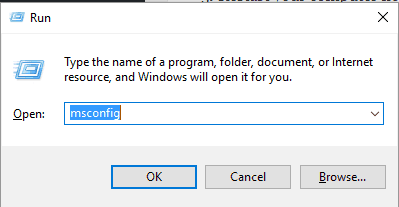
- The Konfiguracja systemu zostanie wyświetlone okno.
- Stamtąd przełącz na Bagażnik patka.

- W obszarze Opcje rozruchu sprawdź Bezpieczny rozruch.
- Pod tą opcją sprawdź także Sieć pole wyboru.
- Zapisz zmiany i uruchom ponownie komputer.
Usuń nieaktualne sterowniki z komputera
Pierwszą rzeczą do zrobienia jest zidentyfikowanie komponentu sprzętowego, który powoduje problem. Po prostu sprawdź ostatnio zainstalowane sterowniki lub spróbuj zapamiętać oprogramowanie ostatnio zainstalowane na komputerze.
- Dostęp do wszystkich sterowników załadowanych na urządzenie z systemem Windows 10 można wyświetlić Menadżer urządzeń.
- Aby uzyskać dostęp do Menedżera urządzeń, kliknij: ikonę Cortany, aw polu wyszukiwania wprowadź Menedżera urządzeń; następnie kliknij pierwszy wynik.

- W Menedżerze urządzeń możesz usunąć / odinstalować dowolny sterownik, który wolisz.
- Następnie można ponownie zainstalować określone oprogramowanie, aby rozwiązać problemy z niezgodnością.
Zaktualizuj istniejące sterowniki
Inne rozwiązanie może polegać na aktualizacji istniejących sterowników — błąd wyskakującego okienka aplikacji o identyfikatorze 1060 może zostać wyświetlony z powodu nieaktualnego oprogramowania. Uzyskaj dostęp do Menedżera urządzeń, jak już wyjaśniono. Stamtąd zamiast odinstalowywać niektóre sterowniki, wybierz je zaktualizować. Po prostu kliknij prawym przyciskiem myszy dowolny sterownik i wybierz „Aktualizuj”. Uruchom ponownie urządzenie z systemem Windows 10 i sprawdź, czy alert wyskakującego okna aplikacji o identyfikatorze 1060 nadal tam jest.
Odinstaluj oprogramowanie niezgodne z systemem Windows 10
Jak już wspomniano, może pojawić się komunikat o błędzie zdarzenia wyskakującego aplikacji o identyfikatorze 1060, ponieważ występuje niezgodność między aplikacjami 32-bitowymi a 64-bitowymi systemami operacyjnymi. Możesz usunąć wszelkie nieodpowiednie oprogramowanie za pomocą Panelu sterowania:
- Access Control Panel — uruchom wyszukiwarkę Windows i wpisz panel sterowania i wybierz wpis o tej samej nazwie.
- Od Panel sterowania wybierać Programy.

- Z wyświetlonej listy wybierz programy, które chcesz usunąć.
- Zakończ proces odinstalowywania, postępując zgodnie z instrukcjami wyświetlanymi na ekranie.
- Uruchom ponownie system Windows 10, jeśli to sugeruje.
Wnioski
Są to rozwiązania, które powinieneś spróbować naprawić błąd zdarzenia wyskakującego okienka aplikacji 1060 w systemie Windows 10. Aby uniknąć innych podobnych problemów, spróbuj zainstalować najnowsze sterowniki dla swojego systemu i zawsze stosuj dostępne aktualizacje.
Zachowaj także ostrożność podczas pobierania i instalowania nowego oprogramowania; zawsze dodawaj oprogramowanie zgodne z konfiguracją sprzętową i systemem operacyjnym Windows 10 działającym na komputerze, notebooku, tablecie itp.
Oczywiście w celu rozwiązania innych problemów możesz skontaktować się z naszym zespołem — wypełnij nasz formularz kontaktowy lub po prostu użyj pola komentarzy od dołu.